下载,出现图 1 所示下载界面。选择 Eclipse IDE for Java Developers,根据自己安装的 JDK, 决定是下载 32 位还是 64 位。下载完成后,直接解压。进入目录,双击 eclipse.exe 即可使用。
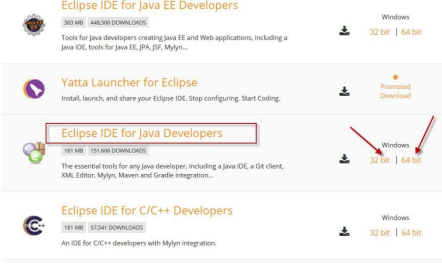
图 1 选择并下载合适版本 eclipse
启动时会先出现设置工作空间界面,如图 2 所示。工作空间指 Java 项目存储的目录, 一般采用默认工作空间目录即可。
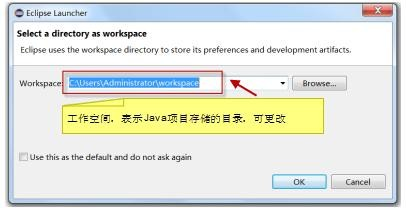
图 2 显示和修改工作空间
点击OK 后,会进入欢迎界面,如图3 所示。
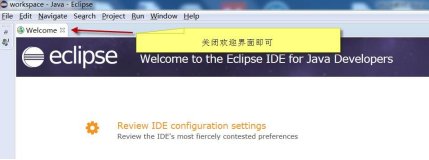
相关影片资源迅雷下载推荐
mysql启动命令(MySQL启动并连接数据库)
图 3 eclipse 欢迎界面
关闭欢迎界面,即可进入开发主界面,如图4 所示。
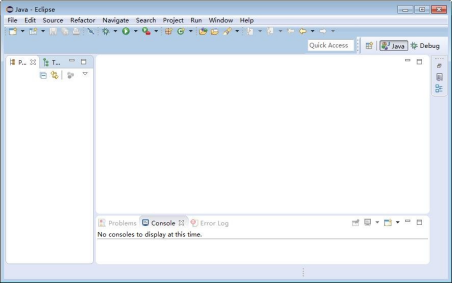
图 4 eclipse 开发主界面
相关影片资源迅雷下载推荐
mac强制关闭程序死机(在Mac上如何强制关闭应用程序)
版权声明:除非特别标注,否则均为本站原创文章,转载时请以链接形式注明文章出处。

